
时间:2020-11-28 17:34:54 来源:www.win10xitong.com 作者:win10
常常会有一些用户在使用电脑系统的时候遇到了win10系统提示插头已从插孔中拔出realtek弹出消息问题,win10系统提示插头已从插孔中拔出realtek弹出消息这样的不常见的问题,还真把一些大神给弄懵了。那win10系统提示插头已从插孔中拔出realtek弹出消息的问题有办法可以处理吗?当然是可以的,我们可以按照这个流程:1、 右键开始菜单,点击"设置"2、 打开设置页面后,点击"系统"就这个问题很简单的解决了。刚才只是简单的概述了一下,下面才是win10系统提示插头已从插孔中拔出realtek弹出消息详细的完全处理手法。
推荐系统下载:系统之家Win10专业版
操作过程:
1.右键单击启动菜单,然后单击“设置”
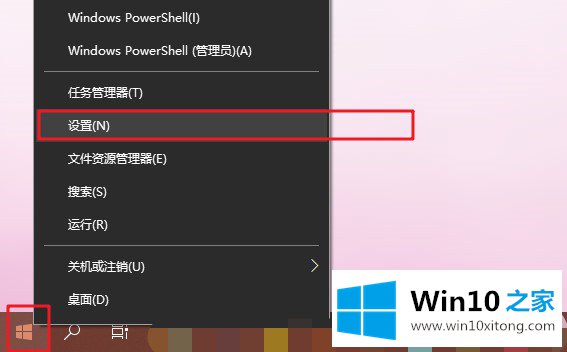
2.打开设置页面后,单击“系统”
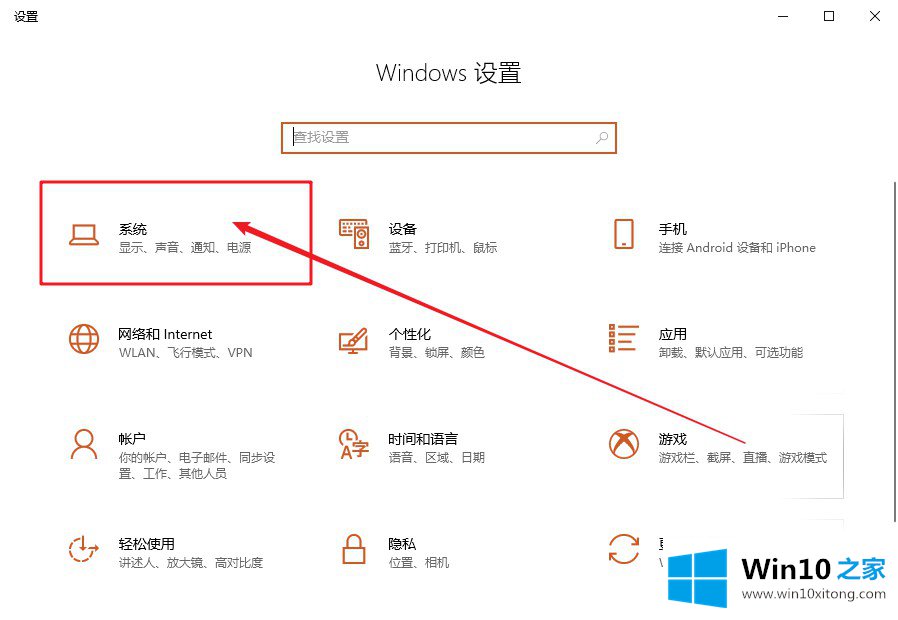
3.然后,单击“通知和操作”选项卡,并将其设置在右侧
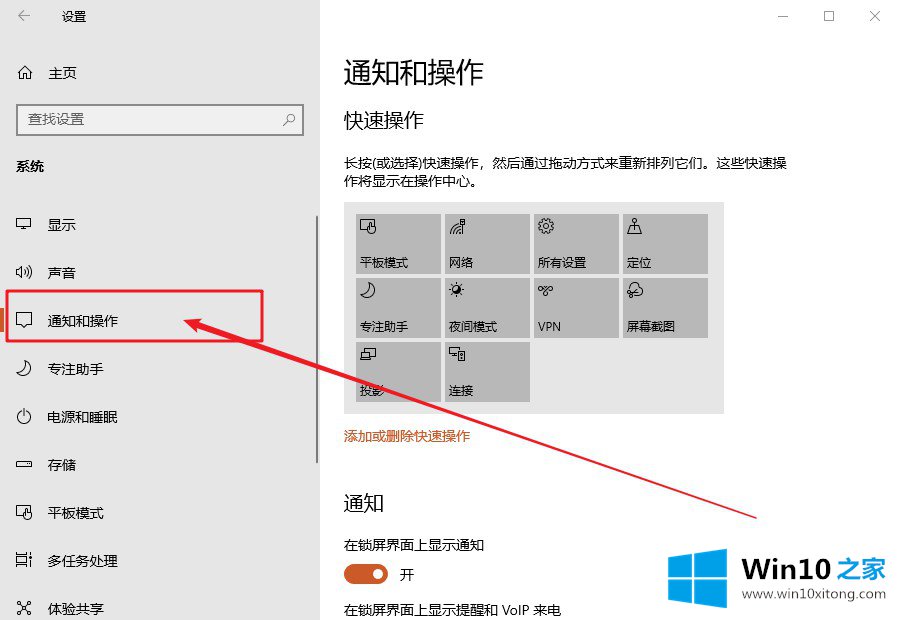
4.滑动鼠标找到“显示这些应用程序的通知”并关闭realtek的开关
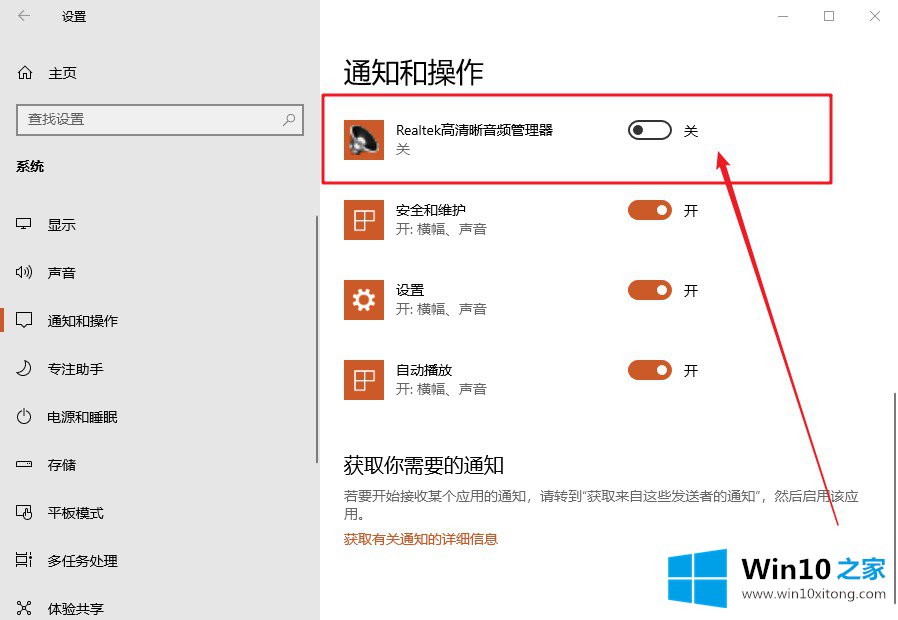
5.其实这个问题是realtek驱动造成的,应该是win10版本更新后修复的,不用太担心。
到这里,小编已经把win10系统提示插头已从插孔中拔出realtek弹出消息的完全处理手法全部给大家说得很详细了,对这个感兴趣的网友,可以用上面的方法试一试,希望对大家有所帮助。